
Ви придбали ідеальну систему об’ємного звуку 5.1, щоб насолоджуватися потоковим переглядом улюблених серіалів Netflix або грати в улюблені ігри.
Коли ви затишно влаштовуєтеся на дивані, щоб зануритися в ідеальний об’ємний звук, ви розумієте, що щось не так.
Оглянувши все, ви розумієте, що звук ви отримуєте лише з двох динаміків.
Вам цікаво, яка може бути можлива причина і як ви можете її виправити.
Лише 2 динаміки працюють у системі 5.1 (причини, виправлення)
1. Перевірте різні джерела

Однією з перших речей, яку вам слід перевірити, є проблема, пов’язана з пристроєм, а не з джерелом звуку.
Таким чином ви можете звузити причину проблеми до динаміка.
Підключіть динаміки до іншого пристрою, наприклад DVD-програвача, щоб перевірити, чи не працюють вони на всіх пристроях.
У цьому випадку вам може знадобитися відремонтувати несправний пристрій або кабель, який з’єднує їх з динаміками.
2. Перевірте всі кабелі та з’єднання

Іноді винуватцем може бути такий простий, як зламаний кабель, оскільки пошкодження кабелів може відбуватися постійно.
Почніть з одного кінця з’єднувальних кабелів на динаміку та перевірте кожну точку, щоб переконатися, що немає зламаних частин.
Це також допомагає перевірити всі роз’єми HDMI і навіть оптичні роз’єми, щоб переконатися, що з кабельними з’єднаннями нічого не сталося.
Якщо ви бачите будь-які видимі і непоправні пошкодження дроту, вам слід замінити його на новий.
Якщо у вас є з’єднання, перевірте, чи з’єднання в порядку, і дроти можуть правильно пропускати струм.
Переконавшись, що всі дроти справні, перевірте з’єднання на клемах джерела та динаміка.
Все має бути ідеально закріплено на місці, щоб жодні потерті дроти чи металеві частини не торкалися одна одної, тому що навіть незначна несправність може вивести динаміки з ладу.
3. Поміняйте канали місцями

Тепер вам слід перевірити, чи працює сам динамік належним чином чи ні.
Для цього підключіть правий канал до лівого динаміка і навпаки.
Якщо динамік не працює з новим каналом, це означає, що в динаміку виникла проблема.
Однак якщо динамік працює після підключення до нового каналу, проблема десь в іншому.
Слід перевірити дроти або підсилювач.
4. Перевірте вихідний матеріал

Різні вихідні матеріали, такі як ігри, пісні, телешоу або фільми, змішуються для різних налаштувань об’ємного звуку.
Наприклад, якщо ви слухаєте пісню, дуже малоймовірно, що ви зможете отримати її на 5.1.
У такому випадку ви можете змінити налаштування приймача з 2.1 на 5.1.
Різні приймачі мають різні налаштування, але ви можете змінити налаштування за допомогою налаштувань DSP або щось подібне.
Програвачі Blu-ray мають цю опцію, і ви можете вибрати багатоканальний бітовий потік для виведення.
5. Потокові канали

Деякі потокові служби не підтримують об’ємний звук 5.1 або мають особливі вимоги.
Наприклад, для Netflix потрібен приймач із підтримкою Dolby Digital Plus і швидкість з’єднання 3 МБ/с або більше.
Тим не менш, вони стверджують, що деякі телевізійні шоу або окремі епізоди не мають аудіо 5.1.
Ви повинні шукати на сторінці опису шоу піктограму, яка підтверджує підтримку Dolby Digital Plus 5.1 або просто 5.1.
Якщо шоу підтримує 5.1, перевірте Audio та меню субтитрів і переконайтеся, що вибрано параметр 5.1.
Крім того, якщо ви транслюєте шоу іншою мовою, воно може не підтримувати 5.1.
Найкраще перевірити спадне меню сезону на сторінці опису шоу.
Крім того, Netflix не підтримує об’ємне звучання 5.1 для потокового передавання на комп’ютері, який працює з Microsoft Silverlight або HTML5.
Ви можете транслювати шоу Netflix лише в Windows 8 або 10 і в додатку Netflix.
І найголовніше, якщо ви завантажуєте шоу з програми Netflix і дивитеся його в режимі офлайн, ви не зможете використовувати варіант 5.1, оскільки він не підтримується.
Якщо заголовок, який ви транслюєте, має піктограму Dolby, але ваші динаміки не працюють, можливо, вам потрібно буде налаштувати параметри в службі потокового передавання Netflix.
Робити так,
- Переконайтеся, що динаміки підключено належним чином.
- Перейдіть на Netflix і відтворіть заголовок із піктограмою Dolby.
- Зупиніть шоу та зачекайте, поки з’являться меню.
- Виберіть “Аудіо та субтитри», натисніть «Аудіо» та активуйте 5.1.
Щоб налаштувати параметри звуку в програмі Amazon Prime Video,
- Відкрийте програму Amazon Prime Video, натисніть «Налаштування ,” і перейдіть до “ Налаштування звуку.”
- Тепер виберіть параметри, які ви віддаєте перевагу для об’ємного відтворення.
6. Переконайтеся, що ваш пристрій підтримує 5.1

Не кожен пристрій здатний декодувати сигнали 5.1 у формі Dolby або Dolby Plus.
Деякі пристрої підтримують лише налаштування стереозвуку.
Наприклад, якщо ви переглядаєте відео Amazon Prime або Netflix на своєму мобільному телефоні чи комп’ютері, переконайтеся, що він підтримує закодований сигнал і може його декодувати.
7. Переконайтеся, що потокові програми оновлено

Якщо ви не можете транслювати свої улюблені шоу за допомогою 5.1, причина може бути простою, як програма, яка не оновлена.
Якщо ви не оновлювали свою програму потокового передавання, можливо, ви пропустили деякі нові функції, додані на платформу, наприклад підтримку 5.1.
Спробуйте отримати останні оновлення програми для потокового передавання та подивіться, чи це допоможе.
Іноді також допомагає перевстановити програму та отримати останню версію, щоб забезпечити оптимальну роботу.
Після перевстановлення програми перевірте, чи доступна у вас опція 5.1.
8. Перевірте режим відтворення

Якщо ви не налаштували режим або звукове поле для відтворення для 5.1, можливо, у вас не всі динаміки працюють.
Наприклад, залежно від пристрою, ви могли налаштувати його на «Директор t” або “Стерео», які несумісні з 5.1.
Деякі джерела, наприклад DVD-програвачі, мають більше двох аудіоканалів і підключаються за допомогою цифрового аудіокабелю.
У цьому випадку налаштування правильні.
В інших пристроях вам може знадобитися змінити режим приймача, щоб імітувати багатоканальний звук.
Залежно від вашого пристрою, вам може знадобитися вибрати «фільм,» або «п’ять каналів стерео» або будь-яке інше поле, сумісне з 5.1.
9. Інші причини

Якщо ви перевірили все, але нічого не спрацювало, ви можете розглянути інші причини.
Однак у більшості випадків справа не проходить повз несправні кабелі та з’єднання.
Ось інші речі, які ви можете спробувати:
- Переконайтеся, що динамік увімкнено, а його гучність максимальна.
- Скинути пристрій до заводських налаштувань. (Переконайтеся, що ви дотримуєтесь інструкцій у посібнику користувача.)
- Якщо він у режимі Bluetooth, від’єднайте динамік від гнізда Audio IN.
- Якщо ви використовуєте режим Bluetooth, сполучіть пристрої знову.
- Зверніться до фахівця з обслуговування підсилювача, оскільки він може бути винуватцем.
Проблеми з Windows 10

Якщо ви під’єднали пристрій 5.1 до комп’ютера, швидше за все, проблеми з динаміком криються в Windows 10.
Багато користувачів зіткнулися з цією проблемою зі своїми системами 5.1, не маючи можливості отримати очікуваний об’ємний звук через неактивні динаміки.
Проблеми, з якими ви стикаєтеся з Windows 10, можуть виникати через багато проблем, які ми обговоримо нижче.
Однак перш ніж щось робити, запустіть сканування системи за допомогою надійного антивірусного програмного забезпечення, щоб виправити будь-яке зловмисне програмне забезпечення або пошкодження вірусами та очистити непотрібні файли з вашої системи.
1. Перевірте параметри звуку свого ПК

Якщо у вас виникла проблема з динаміком після першого налаштування системи, це може бути через неправильні конфігурації.
Ось як налаштувати параметри звуку:
- Клацніть правою кнопкою миші значок динаміка в правому куті екрана та виберіть «Звуки.”
- Натисніть на “Відтворення.”
- Знайдіть свої колонки 5.1 у списку, клацніть правою кнопкою миші на піктограмі та виберіть «Встановити як пристрій за умовчанням.”
- Знову натисніть на динамік і натисніть «Налаштувати.”
- Виберіть “5.1 Оточення » у спадному меню та натисніть « Далі”під “Аудіо канали.”
- Перевірте “Бічна пара,” “сабвуфер,центр ” параметри, а потім натисніть “ Далі ” і “ Закінчити.”
2. Виконайте звуковий тест

Після налаштування динаміків настав час перевірити якість звуку та переконатися, що всі динаміки справні.
Windows має вбудований майстер перевірки аудіо, який виконує базову перевірку, щоб переконатися, що аудіоканали в порядку.
Щоб запустити майстер,
- Натисніть піктограму динаміка на панелі інструментів екрана та виберіть «Звук.”
- Натисніть на «відтворення” і клацніть правою кнопкою миші динаміки 5.1.
- Виберіть “тест” і перевірте всі динаміки на наявність зразків звуків.
- Натисніть на “Припинити тестування.”
3. Увімкніть заповнення динаміка

Заповнення динаміків — це параметр у Windows 10, який дозволяє використовувати всі динаміки.
Однак цей параметр може знизити загальну якість звуку, оскільки ви не отримуєте повний звуковий спектр.
Натомість ваші задні динаміки створюють ефект об’ємного звучання завдяки віртуалізації.
Щоб увімкнути параметр «Заповнення динаміка»,
- Натисніть клавішу Windows + R, щоб відкрити команду «Виконати».
- Введіть “mmsys.cpl “і натисніть” Введіть”, щоб запустити діалогове вікно Звук.
- Відкрийте “Відтворення “, виберіть динаміки та натисніть “ Властивості.”
- В “Покращення “, зніміть прапорець “ Вимкніть усі звукові ефекти”.
- Прокрутіть униз і перевірте “Заповнення динаміка”.
- Натисніть на “Застосувати”, щоб зберегти зміни.
- Перезавантажте ПК і перевірте, чи зміни вирішили проблему.
4. Оновіть звукові драйвери
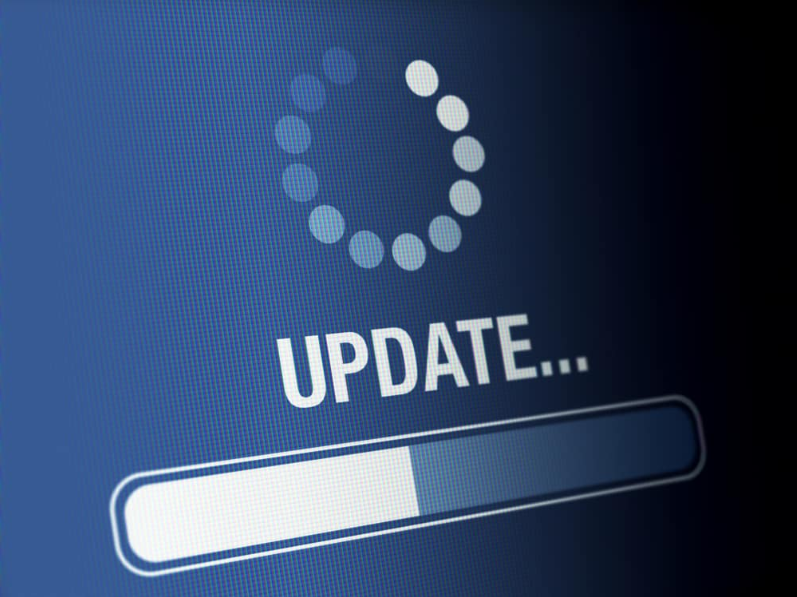
Застарілі звукові драйвери є однією з найпоширеніших причин того, що ваші колонки не працюють.
Ця проблема в основному виникає після отримання оновлень Windows.
Щоб переконатися, що звукові драйвери мають останню версію,
- Введіть “Диспетчер пристроїв» у вікні пошуку Windows.
- Натисніть на “Аудіовходи та виходи.”
- Клацніть правою кнопкою миші динаміки 5.1 і натисніть «Оновити драйвер.”
- Виберіть “Автоматичний пошук драйверів.”
- Після встановлення останніх оновлень Windows перезавантажте комп’ютер.
Якщо диспетчер пристроїв не знаходить нових оновлень, ви можете перейти на веб-сайт виробника звукової карти та знайти останні оновлення для звукового драйвера.
Крім того, ви можете видалити звукові драйвери та перезавантажити систему.
Коли система знову ввімкнеться, Windows автоматично шукатиме нові оновлення драйверів і встановлюватиме їх для вас.
5. Вирішіть проблеми зі звуком

Введіть “Усунення несправностей » у вікні пошуку Windows і знайдіть « Відтворення аудіо.”
(Якщо ви не бачите цей параметр у списку, натисніть «Додаткові засоби вирішення проблем.”)
Натисніть на “Запустіть засіб усунення несправностей.”
Натисніть “застосувати» після того, як комп’ютер внесе виправлення.
6. Налаштуйте частоту звуку
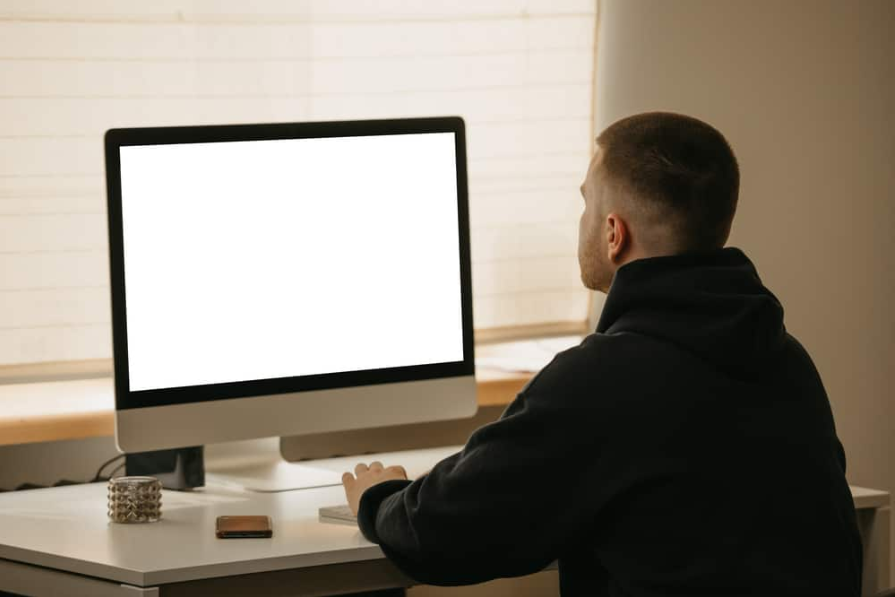
Цей метод особливо працює, якщо ваш аудіовихід S/PDIF.
Крім того, якщо у вас виникли проблеми з активацією Dolby direct Live, ви можете покластися на цей метод для вирішення вашої проблеми.
Щоб змінити аудіоформат,
- Перейдіть до налаштувань звуку комп’ютера, клацнувши правою кнопкою миші значок динаміка та вибравши «звуки.”
- Натисніть на “відтворення,виберіть динаміки 5.1, а потім натисніть «Властивості.”
- Виберіть “Просунутий” і виберіть опцію 24-біт, 96000 Гц (студійна якість).
- Хіт “Застосувати ” і “ В ПОРЯДКУ.”
7. Поверніться до попередньої версії Windows

Якщо у вас виникла проблема з динаміком 5.1 після оновлення Windows, швидше за все, першопричиною є нові оновлення.
Ви можете відкотити оновлення та перевірити, чи воно вирішить ваші проблеми.
Пам’ятайте, що цей варіант може бути ризикованим, якщо передбачає видалення оновлень безпеки.
Якщо ви вирішите зробити цей крок, не забудьте призупинити оновлення на сім днів, щоб Windows знову не оновлювала вашу систему автоматично.
Йти до “Панель управління ”, ввівши фразу у вікні пошуку Windows і натиснувши “ Введіть.”
Виберіть Програми Видалення програми Переглянути встановлені оновлення Встановлено.
Тепер ви можете переглядати оновлення за датою.
Прокрутіть вниз до «Microsoft Windows.”
Виберіть оновлення, які створили проблему, клацніть їх правою кнопкою миші та виберіть «Видалити.”
Щоб призупинити оновлення, введіть «Оновлення » у вікні пошуку Windows і натисніть « Призупинити оновлення на 7 днів.”
Перезавантажте комп’ютер.
Інші проблеми з динаміками 5.1

Оскільки налаштування звуку 5.1 є складними, з ними дуже часто виникають різні проблеми.
Окрім вимкнення двох динаміків 5.1, ось деякі інші речі, які можуть вийти з ладу у вашій системі об’ємного звуку.
1. Ви не отримуєте жодного звуку з жодних динаміків
Відсутність звуку з усієї системи не може бути наслідком збою системи, оскільки малоймовірно, що всі ваші динаміки перестануть працювати одночасно.
Єдиним нещастям може бути стрибок напруги, який пошкодить всю вашу систему.
У цьому випадку вам краще запобігти проблемі, підключивши пристрій до фільтра перенапруги, оскільки пошкодження, спричинені стрибками напруги, потребують професійного ремонту.
Щоб вирішити проблему,
- Вимкніть приймач.
- Перевірте AV-ресивер і переконайтеся, що він правильно підключений, уважно перевіривши кабель живлення та дроти динаміків.
- Якщо у вас є бананові штекери, переконайтеся, що дроти динаміків надійно закріплені та правильно вставлені.
- Якщо всі з’єднання в порядку, перевірте програмне забезпечення вашого приймача та спробуйте інші налаштування в екранному меню.
Це також допоможе призначити динаміки на різні канали вручну, щоб перевірити, чи вмикається звук.
Вибір різних налаштувань, швидше за все, вирішить вашу проблему, оскільки це несерйозна проблема.
2. У звукі є неприємний гул
Гул, який доноситься до вашого звуку, може дратувати, але він має просту причину, яка називається петлею заземлення.
Коли дві частини одного електричного кола взаємодіють одна з одною, виникає петля заземлення 60 Гц, що створює неприємний гул під час прослуховування музики.
Щоб припинити гул, слід визначити першопричину, уважно перевіривши кожен окремий компонент.
Почніть із приймача й просуйтеся до динаміків, перевіряючи один пристрій за раз.
Найкращий тест для ресивера – об’ємний тест.
Відрегулюйте гучність, щоб побачити, чи зникне гул.
Якщо це так, одним із винуватців є одержувач; інакше шукайте винного після приймача.
Потім змініть вхід і подивіться, чи зміниться гул.
Якщо це не так, від’єднайте всі кабелі від приймача, залиште лише кабелі, які з’єднують його з динаміком, і кабель живлення.
Тепер ви зможете ізолювати винуватця.
Якщо ви не можете, краще попросіть кваліфікованого електрика, тому що у вашій системі майже напевно є контур заземлення.
Тому краще уникати дій на свій страх і ризик і звернутися за професійною допомогою.
Ви також можете зателефонувати до служби підтримки абонента та попросити їх допомогти вам усунути гул.







